Cómo sincronizar la lista de reproducción de iTunes con el iPhone: la mejor guía
iTunes puede ayudarlo a almacenar y reproducir muchos archivos multimedia. Además, también te ayuda a recopilar listas de reproducción. Puede tener una lista de reproducción de sus pistas favoritas. Incluso puede hacer uno para estudiar, hacer ejercicio y desplazarse. Por lo tanto, si posee un iPhone, es mejor saber cómo sincronizar la lista de reproducción de iTunes con iPhone.
Esto le permitirá escuchar sus pistas favoritas y utilizar sus listas de reproducción mientras viaja. Además, sincronizar tus listas de reproducción te permitirá modificarlas en tu iPhone, una forma conveniente de editar tu lista de canciones y podcasts.
Como tal, estamos aquí para enseñarle cómo sincronizar la lista de reproducción de iTunes con el iPhone. Hablaremos de las razones por las que debes hacerlo. Luego, te detallaremos los pasos que debes seguir para implementar el proceso. Finalmente, le daremos un consejo adicional sobre cómo obtener pistas de iTunes.
Contenido del artículo Parte 1. ¿Por qué necesitamos sincronizar la lista de reproducción de iTunes con el iPhone?Parte 2. ¿Cómo sincronizar la lista de reproducción de iTunes con el iPhone con facilidad?Parte 3. Transferir la lista de reproducción de iTunes al iPhone con TunesFunParte 4. Resumen
Parte 1. ¿Por qué necesitamos sincronizar la lista de reproducción de iTunes con el iPhone?
En primer lugar, ¿por qué necesitamos sincronizar la lista de reproducción de iTunes con el iPhone? Bueno, la primera razón son las limitaciones de iTunes. A partir de macOS Catalina, la biblioteca multimedia de iTunes se puede encontrar dentro de sus respectivas aplicaciones.
Por lo tanto, la música se puede encontrar en la aplicación Apple Music, programas en la aplicación Apple TV, libros en la Libros de Apple aplicación y podcasts en la aplicación Apple Podcasts. Las compras realizadas con iTunes Store también se pueden encontrar en sus respectivas aplicaciones.
Entonces, en estos casos, tendrá que usar las aplicaciones respectivas para hacer cosas como transferir música de iTunes a iPhone. Por otro lado, los usuarios de Windows aún pueden usar el software iTunes para que el sistema operativo administre compras, bibliotecas y más.
Si quieres saber cómo sincronizar música de iTunes a iPhone, estás de suerte. Sincronizar música o sincronizar la lista de reproducción de iTunes con el iPhone es fácil. También tendrás muchas razones para hacerlo, como las siguientes:
- Desea asegurarse de que puede acceder a todas sus pistas en su teléfono.
- Siempre está en movimiento, por lo que necesita acceder a su biblioteca con su iPhone o iPad.
- iTunes no es la mejor aplicación para administrar sus archivos multimedia ahora (como se indicó anteriormente). Es por eso que es posible que desee saber cómo usar iTunes en el iPhone o cómo sincronizar la lista de reproducción de iTunes con el iPhone.
- Te has actualizado a macOS catalina, por lo tanto, iTunes ahora es inútil.
Entonces, ahora, usará Finder para actualizar, hacer una copia de seguridad o restaurar su iPod Touch, iPhone y iPad. Este es el caso, especialmente si ha actualizado a macOS Catalina. Esto puede ser un fastidio, pero lo ayudaremos a resolver cómo sincronizar la lista de reproducción de iTunes con el iPhone con facilidad.
Parte 2. ¿Cómo sincronizar la lista de reproducción de iTunes con el iPhone con facilidad?
Es posible que esté preguntando a otros cómo accedo a mi biblioteca de iTunes en mi iPhone. La mayoría de ellos no tendrá la respuesta. Pero aquí, le enseñaremos cómo sincronizar la lista de reproducción de iTunes con el iPhone, para que pueda acceder a sus pistas favoritas en su dispositivo móvil.
Es importante tener en cuenta que si desea sincronizar la lista de reproducción de iTunes con el iPhone, no debe eliminar su biblioteca de iTunes. Eso es porque Apple TV y Apple Music leerán el contenido de su biblioteca de iTunes. Abra las dos aplicaciones anteriores y simplemente ábralas durante unas horas, para que pueda descargar todas las pistas y programas de la biblioteca de iTunes.
Ahora, para sincronizar la lista de reproducción de iTunes con el iPhone, utilizará Apple Music en su lugar. Consulte nuestra guía sobre cómo sincronizar la lista de reproducción de iTunes con el iPhone a continuación:
- Asegúrese de que sus dispositivos estén conectados a Internet.
- Luego, actualice su iPhone y asegúrese de que esté en su última versión de iOS.
- Ahora, suscríbete a Apple Music o inicia sesión en la cuenta que usaste antes en iTunes.
- Con su iPhone, visite la aplicación Configuración.
- Luego, vaya a la sección Música.
- Activa la sección que dice Sincronizar biblioteca.
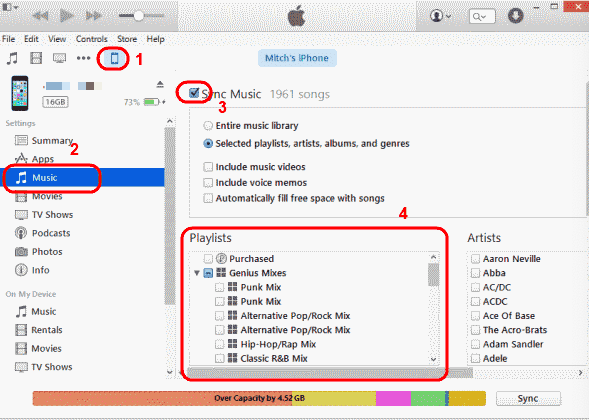
Es importante tener en cuenta que la sincronización de biblioteca no se puede activar si no estás suscrito a iTunes Match o Apple Music. Ahora, todas tus listas de reproducción de música se pueden encontrar en la aplicación Apple Music.
Así es como se implementa cómo sincronizar la lista de reproducción de iTunes con el iPhone. En este caso, no implementas directamente la opción sobre cómo accedo a mi biblioteca de iTunes en mi iPhone. Lo sincronizas a través de tu biblioteca.
Parte 3. Transferir la lista de reproducción de iTunes al iPhone con TunesFun
Aquí, solucionaremos el problema de cómo sincronizar la lista de reproducción de iTunes con el iPhone. Hablaremos de mantener las huellas para siempre con la herramienta. TunesFun Apple Music Converter. Esta herramienta se utiliza para capturar pistas de iTunes y Apple Music para su uso sin conexión.
Las características de la herramienta incluyen las siguientes:
- Se admiten varios formatos de salida, incluidos AAC, MP3, FLAC, WAV.
- Dieciséis veces más rápido que el convertidor promedio.
- Coge pistas de Apple Music.
- Compatible con macOS y PC con Windows.
- Se mantienen los metadatos, las etiquetas ID3 y la calidad original.
Estos son los pasos a seguir TunesFun Apple Music Converter para que no tengas que sincronizar la lista de reproducción de iTunes con el iPhone:
Paso 01. Coge la herramienta
Primero, descargue la versión deseada en su sitio web. Instálelo en su computadora, luego ejecútelo.
Paso 02. Elija pistas
No es necesario que sepas cómo sincronizar la lista de reproducción de iTunes con el iPhone. Simplemente elija todas las pistas que desee capturar.

Paso 03. Modificar la configuración
A continuación, seleccione el formato de salida que desee. Lo mejor es obtener MP3. Luego, elija la carpeta de destino.

Paso 04. Convertir
Luego, puede hacer clic en Convertir para convertir todas las pistas al formato de salida elegido.

Paso 05. Transferir
Finalmente, puede ir a la carpeta de destino. Busque todas las pistas convertidas. Luego, transfiéralos al de su iPhone, iPad, tableta Android, PC con Windows o cualquier otro dispositivo.
Parte 4. Resumen
Esta guía le ha proporcionado un resumen sobre cómo sincronizar la lista de reproducción de iTunes con el iPhone. Dado que iTunes se está volviendo obsoleto, especialmente en los dispositivos Apple, debe sincronizar su biblioteca y abrir sus listas de reproducción en Apple Music. Esta es una forma confusa de sincronizar la lista de reproducción de iTunes con el iPhone.
Es por eso que presentamos TunesFun Convertidor de música de Apple. Puede aprovechar las características de esta herramienta. Puede ayudarte a capturar pistas de iTunes y Apple Music para poder usarlas para siempre, incluso sin conexión a Internet.
Esta herramienta es rápida y poderosa. Además, puede ayudarle a resolver todas sus necesidades de entretenimiento musical con unos pocos clics. ¡Obtenga la herramienta hoy!
Comente